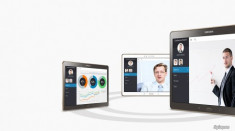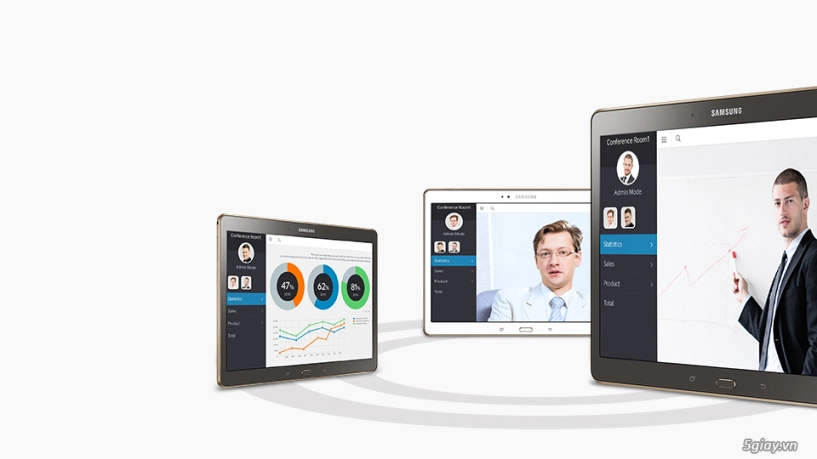
Remote PC là một trong những tính năng rất hay và hữu ích trên Samsung Galaxy Tab S, tính năng này cho phép người dùng có thể điều khiển máy tính của mình dù đang ở đâu miễn là máy tính, cả Mac lẫn Windows, đang được mở và có kết nối Internet. Bên cạnh đó, Remote PC còn giúp người dùng truy xuất dữ liệu từ máy tính về Tab S một cách dễ dàng.
A. Hướng dẫn cài đặt sử dụng Remote PC trên máy tính
1. Đầu tiên, bạn cần phải có một tài khoản Samsung, nếu chưa có hãy đăng ký tại đây.
2. Từ máy tính, hãy vào trang web http://remotepc.rview.com
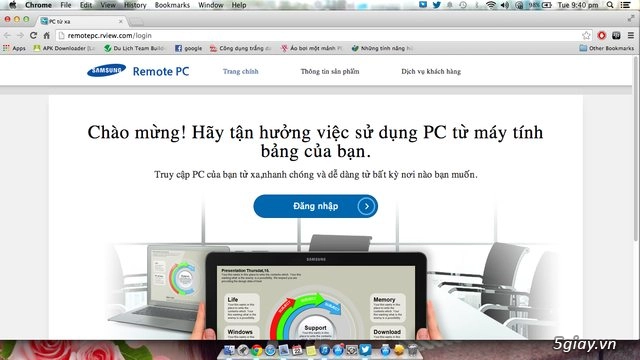
4. Nhấn nút "Cài đặt tác nhân" hoặc "Install agent" để tải về và cài đặt ứng dụng lên máy tính. Bạn cần phải có ứng dụng này thì mới sử dụng Remote PC được.
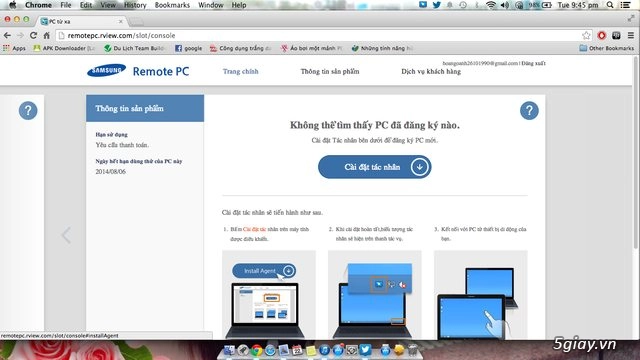
5. Trong quá trình cài đặt, bạn sẽ được yêu cầu thiết lập Mật Khẩu (Password). Đây chính là mật khẩu bạn sẽ dùng để truy cập vào ứng dụng.
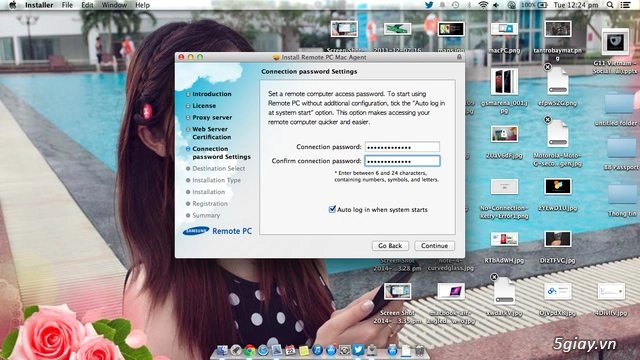
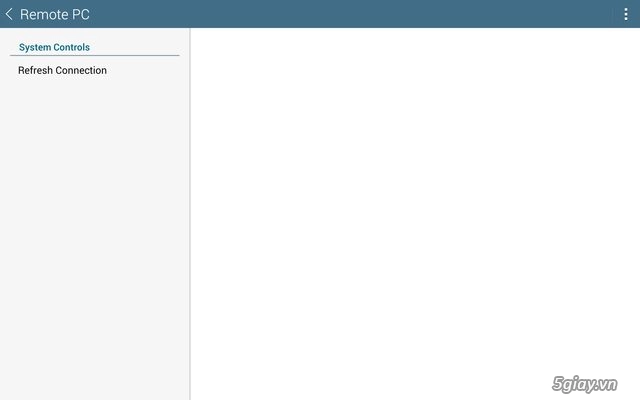
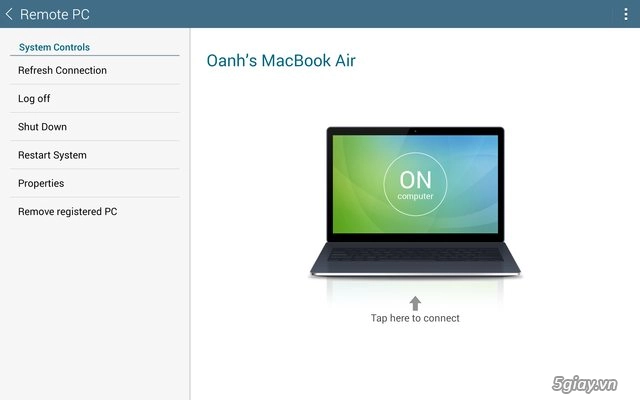
8. Cuối cùng, nhấn vào nút "ON computer" để kết nối Tab S với máy tính. Nhập mật khẩu mà bạn đã thiết lập ở bước 5 là hoàn tất quá trình cài đặt.
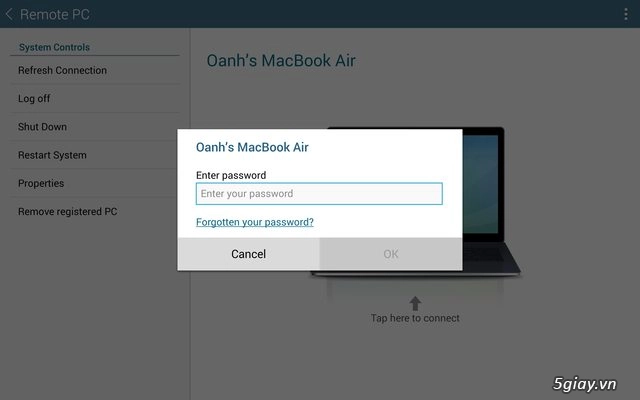
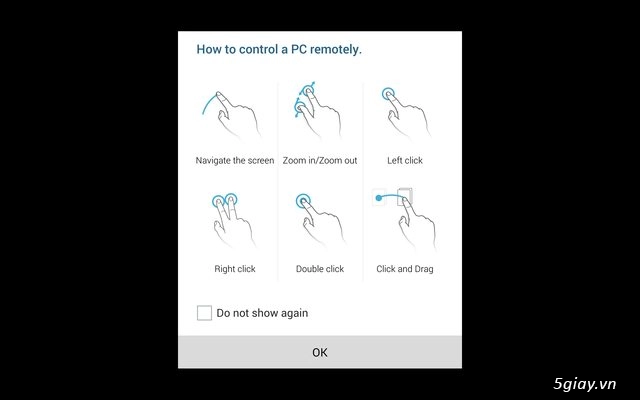
B. Sử dụng Remote PC để chuyển dữ liệu từ máy tính lên Tab S:
Việc chuyển tài liệu, hình ảnh, bài hát hay video sẽ cực kỳ đơn giản. Đầu tiên, sau khi kết nối, bạn bấm vào 3 dấu chấm (ở giữa phía cạnh dưới) trên màn hình Tab S và chọn Remote Explorer.
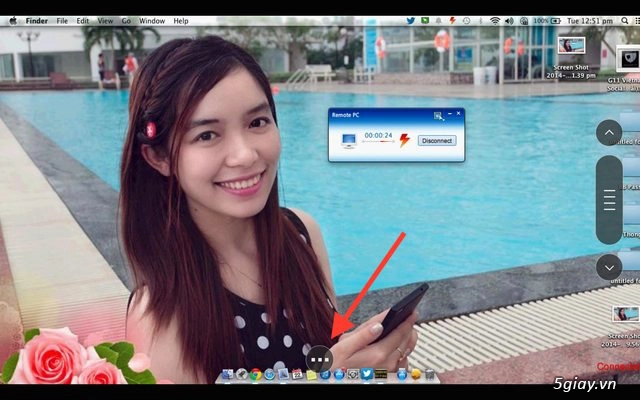
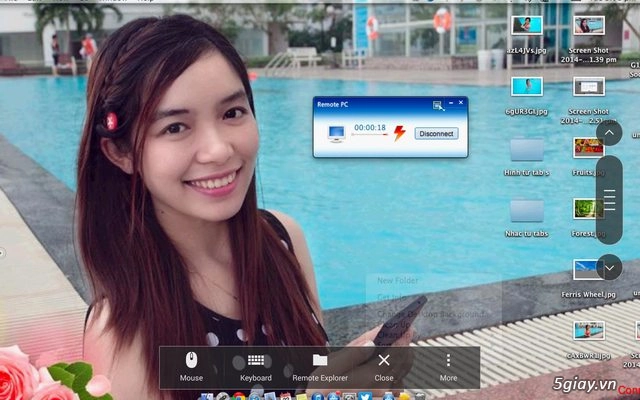
Sau đó, màn hình Tab S sẽ hiện hai cửa sổ, đó chính là dữ liệu trên máy tính và Tab S của bạn.
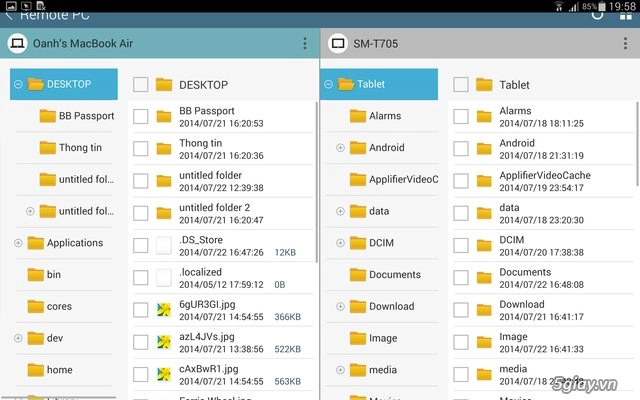
Chuyển nhạc từ Tab S sang máy tính:
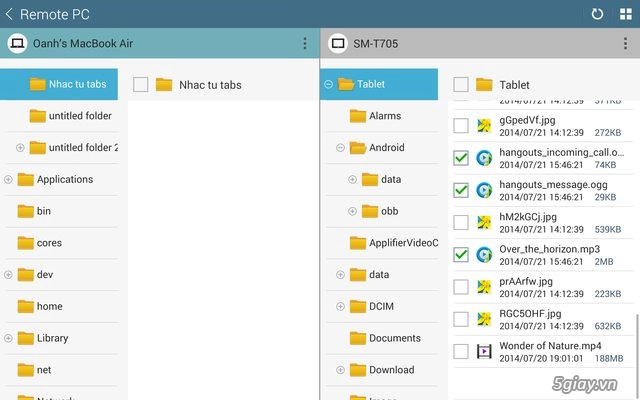
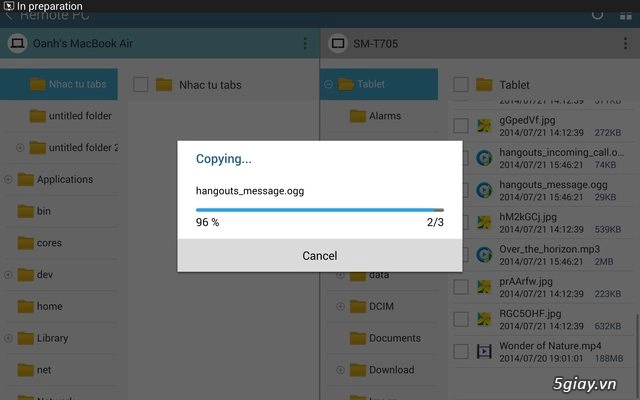
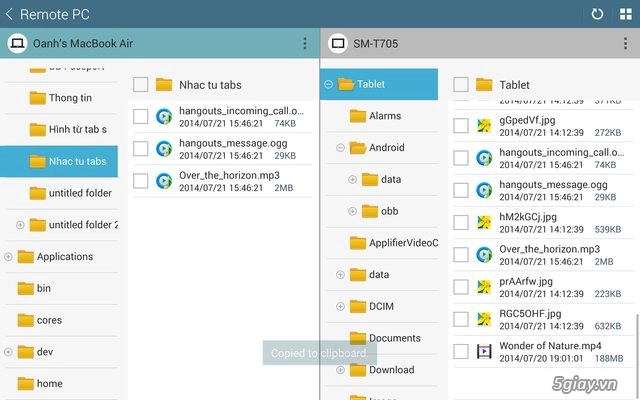
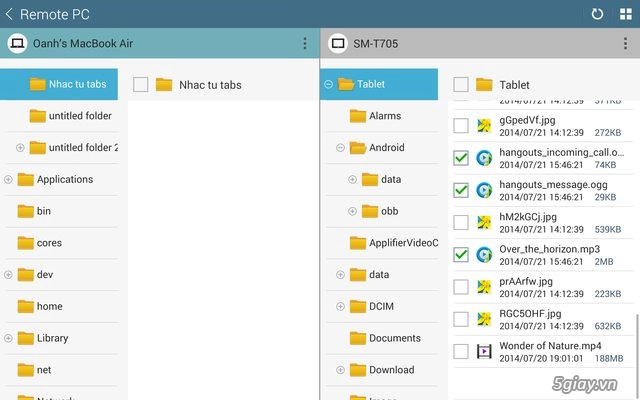
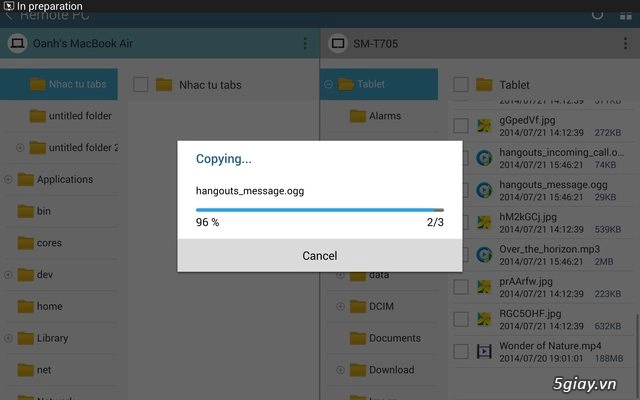
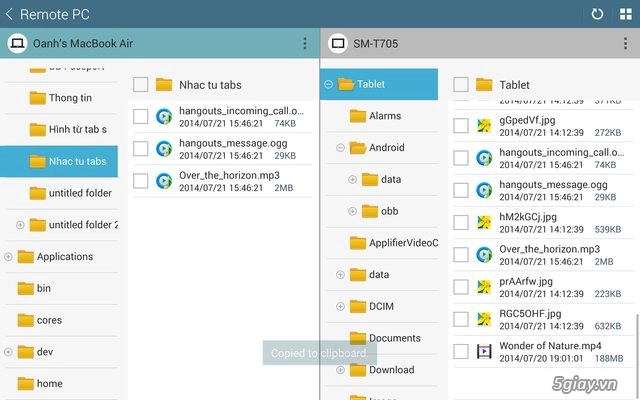
Chuyển file excel từ máy tính sang Tab S:
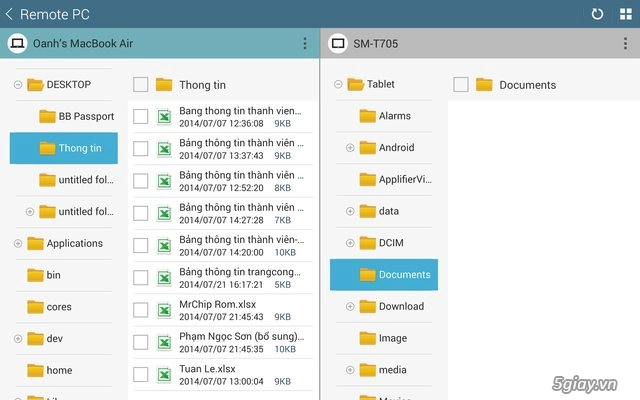
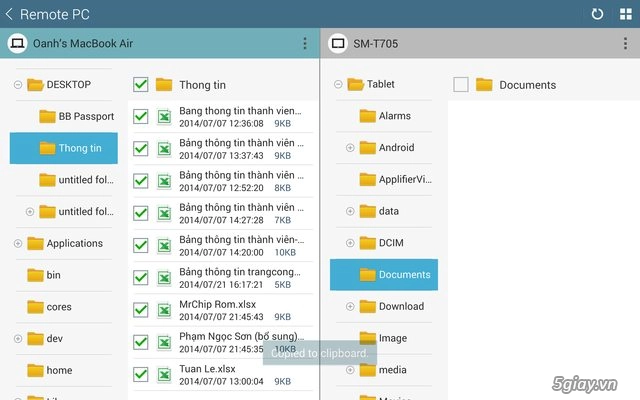
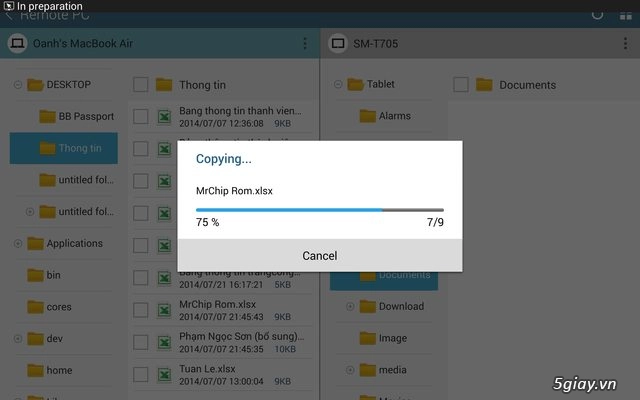
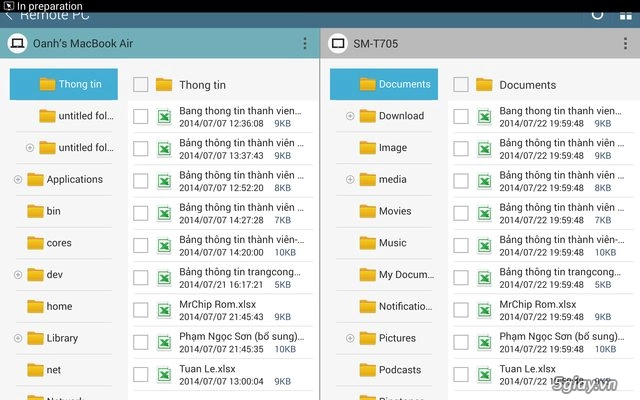
Chúc các bạn sử dụng Remote PC thật hiệu quả!
Có thể bạn quan tâm: